SPlan 7.0

Программа sPlan- 7.0 простой и удобный инструмент для черчения электронных и электрических схем, она позволяет легко переносить символы из библиотеки элементов на схему и привязывать их к координатной сетке.
sPlan создает качественные файлы для печати, которые могут быть предварительно просмотрены, имеется изменение масштаба и расположения схемы на листе. Хорошо организованные и богатые библиотеки содержат множество элементов, которые легко редактировать. Создание собственных элементов не представляет труда, для этого есть специальный редактор элементов, кроме того, удобно переносить элементы и фрагменты схем из прежде созданных чертежей.
Paint.NET
Paint.NETэто мощный инструмент для редактирования изображений, который позволяет осуществлять довольно сложные операции и эффекты.

Paint.NET имеет простой и интуитивно понятный пользовательский интерфейс.
Функциональное назначение большинства элементов управления программой, в том числе благодаря интерактивным подсказкам, в принципе, понятно пользователю и без всякой инструкции. Paint.NET позволяет работать со слоями. Использование слоев, позволяет создать одно изображение, путем соединения нескольких изображений или их частей.Paint.NET поддерживает ведение "неограниченной" истории. Каждое действие пользователя по редактированию изображения, записывается в окно истории, которая ограничена только объемом свободного места в памяти компьютера.Paint.NET поддерживает работу с графическими файлами многих популярных форматов. Paint.NET позволяет работать с PNG, JPEG, BMP, GIF, TGA, DDS и TIFF. Собственный формат Paint.NET - PDN, позволяет сохранять изображение с сохранением слоев.
FastStone Capture
FastStone Capture - Позволяет делать снимки экрана с их последующим редактированием - в программу включен несложный в использовании графический редактор, позволяющий поворачивать, изменять размер, изменять глубину цвета, вырезать фрагменты и производить другие операции с картинкой. При снятии скриншотов доступны горячие клавиши, с помощью которых можно легко сделать скриншот активного окна или всего экрана.Поддерживаются все основные форматы графики - BMP, JPEG, JPEG 2000, GIF, PNG, PCX, TIFF, WMF, ICO и TGA. Кроме этого, с помощью FastStone Capture можно производить запись происходящего на экране монитора в видеофайл.
Начала электроники

Программа “Начала электроники” предназначена в помощь учащимся и преподавателям учебных заведений для изучения разделов курса физики “Электричество”. Она естественным образом дополняет классическую схему обучения, состоящую из усвоения теоретического материала и выработки практических навыков экспериментирования в физической лаборатории.
Официальный сайт программы
http://zeus.malishich.com/
TurboTop
При работе с програмой "Начала электроники" возник вопрос — как закрепить окно с лабораторной в Word поверх всех окон в Windows?
Стандартными средствами системы эту задачу не решить, по крайней мере в Windows 7, которую я использую. Возможно, в более старших версиях или на Mac/Linux таких проблем нет. К счастью, под винду полно разного софта, готового выручить вас в любой момент. В итоге нашлась парочка вариантов, размещающих окно поверх всех остальных окон в Windows. С их помощью сможете выполнять любые действия и клики в браузере, текстовом редакторе и т.п. пока, выбранный вами, объект зафиксируется на переднем плане.
TurboTop - небольшая программа, которая сидит в вашем системном трее и позволяет вам сделать видимое окно «Поверх остальных», так что оно не покрывается никакими другими окнами. Просто нажмите на значок в системном трее, чтобы просмотреть список всех текущих окон и отметьте одно или несколько, которые вы хотите оставить «сверху». Чтобы вернуть окно в нормальное состояние, просто уберите его из списка.
Сайт разработчика TurboTop предлагает своё решение данноё проблемы. Работает приложение из системного трея — вы просто указываете какое из всех окон будет закреплено.
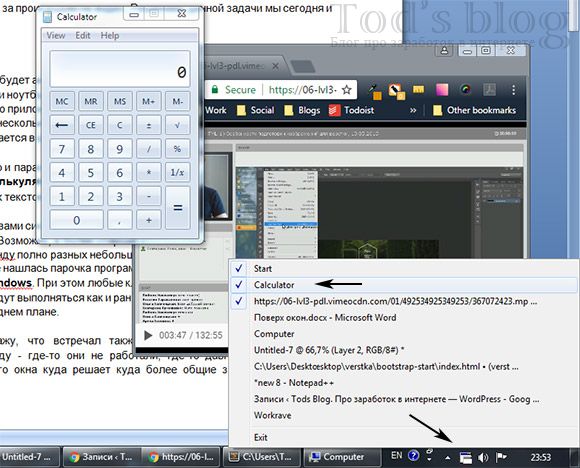
Можно использовать решение для нескольких вкладок, отметив их во всплывающем меню. Все здесь максимально просто без каких-либо доп.настроек.


Поделиться с друзьями: